Organisoida kaikkien keskitettyjen työJärjestelmä tarvitsee palvelimen, joka pystyy käsittelemään asiakasohjelmiston pyyntöjä. Viestinvälittäjät, sosiaaliset verkostot, kirjanpito ja talousjärjestelmät - kaikella tällä on yhteinen tietojenkäsittelyjärjestelmä. Tietojen tallentamiseksi ja noutamiseksi käytetään tietyn tyyppisiä palvelimia - SQL. Ne perustuvat jäsenneltyjen kyselyiden kieleen. Se tarjoaa nopean ja luotettavan pääsyn tallennettuihin tietoihin sekä niiden käsittelyn lennossa.
Microsoft SQL Server: Lyhyt kuvaus
Данный продукт — бесплатное решение, позволяющее Ota käyttöön luotettava arkisto lyhyessä ajassa, jotta voit tallentaa ja käsitellä suuria määriä tietoja. Palvelinta voidaan käyttää verkkosivustojen, sovellusten ja muun tyyppisten erikoisohjelmien luomiseen. Itse asiassa kaikki Web-sivustot yhdessä tai toisessa reinkarnaatiossa käyttävät SQL-palvelinta.

Voit ladata uusimman version tuotteesta Microsoftin viralliselta verkkosivustolta.
SQL Server Express -järjestelmäresurssien rajoitukset
Hieman kannattaa puhua vaatimuksista. SQL Server Express -sovelluksen käynnistämiseksi ja sujuvan toiminnan varmistamiseksi sinun on saatettava järjestelmän kokoonpano seuraavaan muotoon:
- käyttöjärjestelmiä voidaan käyttää sekä 32- että 64-bittisenä Windows-linjalta;
- Suorittimen kellonopeuden on oltava yli 1,4 GHz;
- RAM - vähintään 512 Mt, edullisesti 2 Gt;
- vapaa kiintolevytila - 2,2 Gt.
Asennus: hienovaraisuudet ja vivahteet
Työskentely Windows-alustan kanssa otetaan huomioonServer 2008 R2. Oletetaan, että SQL Server Express 2012 on jo ladattu ja läsnä tietokoneella. Sinun on suoritettava sen asennusohjelma järjestelmänvalvojana. Valitse avautuvassa ikkunassa "Asenna uusi SQL Server -ilmentymä" -kohde.
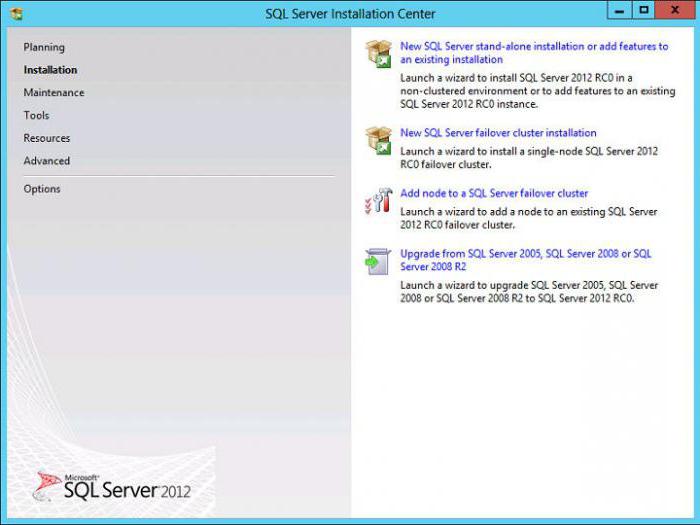
Seuraavaksi lisenssin tekstisopimuksen lukemisesta ja hyväksymisestä. Jos sitten löydettiin tällä hetkellä merkityksellisiä päivityksiä, sinua kehotetaan asentamaan ne myös. Tämä voidaan tehdä myöhemmin, jo asennetussa palvelimessa.
Seuraavassa vaiheessa esitellään valikoima komponentteja. Voit jättää kaiken asentajan ehdottamalla tavalla. Tässä sinun on määritettävä tiedostojen sijoituspolku.
Seuraavaksi asennusohjelma tarkistaa, onko järjestelmä valmisasennus. Ja saattaa olla tilanne, jossa se havaitsee, että .NET Framework 3.5 -komponentti puuttuu. Tämä tarkoittaa, että joudut keskeyttämään hetkeksi ja asentamaan tarvittavan ohjelmiston.
.NET Frameworkin asentaminen tietokoneelle
Tämä komponentti sisältää joukon kirjastoja jasovellukset verkkopalvelujen ja -palvelujen kanssa työskentelyyn. Ilman sitä on mahdotonta käynnistää monia järjestelmiä ja ohjelmia. Lisäksi jokainen erillinen versio voi sisältää oman sarjansa.
Windows Server 2008: ssa tämä tapahtuu valikon kauttaKäynnistä ja sitten Hallintatyökalut. Valitse vasemmalla olevasta puurakenteesta Ominaisuudet ja pääikkunasta Lisää ominaisuuksia. Järjestelmä kehottaa valitsemaan komponentit, jotka ovat asennettavissa valintamerkkien avulla. Tässä tilanteessa koko NET Framework -paketti on kiinnostava. Seuraavassa vaiheessa on suositeltavaa jättää oletusvalintaruudut. Viimeinen vaihe on ikkuna, jossa on viesti komponentin onnistuneesta asennuksesta.
Palautus SQL Server Express 2012: een
Asennus keskeytettiin asennusvaiheessaSäännöt. Se on uudistettava. Ilmentymän määritys tulee näkyviin. Tässä voit määrittää nimen ja antaa muiden parametrien pysyä ennallaan. Sitten on parasta jättää oletusarvot Palvelinkokoonpano-kenttään.

Kohde "Tietokannan moottorin kokoonpano" tarjoaa asettaa todennustavan. Parempi valita sekoitustila. Huomaa, että tätä asetusta ei voi muuttaa tulevaisuudessa.
Sitten asentaja tarjoaa vaihtoehdon "Vain asennus" tai "Asennus ja määritykset". Konfigurointivaiheet voidaan suorittaa myös manuaalisesti, joten sinun tulisi valita ensimmäinen kohde.
Seuraavassa ikkunassa voit yksinkertaisesti napsauttaa "Seuraava", koska tämä valintaruutu on määritetty, lähetetäänkö virheitä Microsoftille. Ja lopuksi - ikkuna, jossa viesti onnistuneesta asennuksesta.
säätö
Kun asennus on valmis, sinun on tehtävä pieni SQL Server Expressin alkuasetukset.
Ensin sinun on määritettävä pääsy palvelimelle. Voit tehdä tämän siirtymällä Käynnistä-valikkoon, sitten Kaikki ohjelmat, MS SQL Server Express ja määritystyökalut.

Avautuu ikkuna, jonka vasemmassa ruudussa onelementtien puurakenne. Se kiinnostaa kohdetta "SQLEXPRESS-protokollat". Sisäkkäiset elementit näytetään oikeassa ikkunassa. Valitse TCP / IP. Pikavalikon kautta Disbled-oletusarvoksi muutetaan Enabled, eli se on käytössä.
Sitten sinun on valittava protokollan ominaisuudet. IP-osoitteiden toisella välilehdellä on kohde nimeltä IPAll. Se sisältää TCP-portin arvot, jotka tulisi korvata 1433: lla.
Nyt meidän on palattava elementtipuuhun. Täällä sinun on valittava ylin - SQL Server Services. Sinun tarvitsee vain tarkistaa, onko palvelimella SQL-selain. Jos ei, sinun on kaksoisnapsautettava sitä ja asetettava käynnistystilaksi "Automaattinen". Käynnistä palvelinselain manuaalisesti napsauttamalla pikavalikossa Käynnistä.
Nyt SQL-palvelimen uudelleenkäynnistys on jäljellä.
Asetetaan saapuvat viestit
Tätä varten sinun on asennettava Windowsin palomuuriinuusi sääntö palvelimelle. Pääset näihin asetuksiin valitsemalla Käynnistä - Hallintatyökalut. Kuten tavallista, vasen paneeli on elementtien puu, oikea on asetukset. Sinun on löydettävä kohde Saapuvat säännöt. Ja "Toiminnot" -ikkunassa - "Uusi sääntö". "Ohjattu asennustoiminto" avautuu. Täällä sinun on valittava Port. Sitten protokolla on TCP ja portin numero on 1433. Valitse Toiminto-vaiheessa Salli yhteys. Lisäksi Profiili-kohdassa on määritettävä säännön soveltamisala. Kaikki kolme valintaruutua voidaan tarkistaa.

Ja viimeinen vaihe on nimen asettaminen. On parempi ilmoittaa, mikä on ymmärrettävää ja saatavilla.
Kun sääntö on määritetty ja tallennettu, kannattaa varmistaa, että se toimii ja toimii.
Asiakasyhteys
Yhdistäminen palvelimeen SQL: n kauttaServer Management Management Studio, sinun on luotava sääntö palomuuria varten täsmälleen kuten SQL Server Expressissä. Ainoa ero on, että protokolla on UDP ja portti on 1434.
Jos et voi muodostaa yhteyttä millään tavalla, sinun on muodostettava seTarkastele Yhteydet -ominaisuuksia SQL Server Managment Studiossa. Tässä kohtaa "Salli etäyhteys tähän palvelimeen" kiinnostaa. Valintaruutu on valittava siinä. Kaikki toimii nyt.
johtopäätös
Artikkeli näytti kuinka asentaa jamääritä MS SQL Server Express 2012. Kuten huomaat, menettely ei ole niin monimutkainen ja kuka tahansa tietokoneen käyttäjä voi käsitellä sitä. Yhtä suositun SQL Server 2008 Expressin asennus voi poiketa hieman tässä artikkelissa kuvatusta versiosta, mutta menetelmät ja algoritmi ovat samat.
Tämän seurauksena palvelimelle määritetään helppokäyttöinen ja tehokas tietovarasto ja tiedonhallintajärjestelmä.












